windows10系统下控制面板显示空白如何解决
Windows10正式版系统下,用户们可以直接通过控制面板很方便地打开系统中所有的设置。不过,有部分用户反馈打开win10控制面板,里面没有选项,显示空白,这是怎么回事呢?该问题是由于注册表出错导致的,下面系统城小编就给大家分享下具体解决方法。
推荐:windows10官方下载
步骤如下:
1、在Win10系统中按下“Win+R”组合键打开运行,在框中输入“regedit”点击确定打开注册表编辑器;
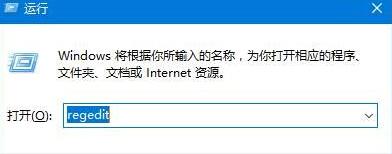
2、在注册表中依次展开:HKEY_LOCAL_MACHINE\SOFTWARE\Microsoft\Windows\CurrentVersion\Explorer\MyComputer ;
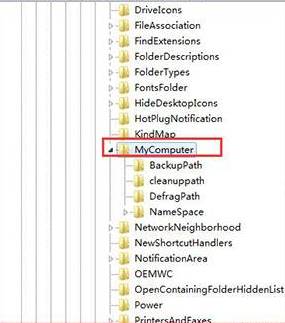
3、展开“MyComputer”,将“MyComputer”包含的子项全部删除;
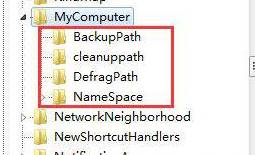
4、删除之后,关闭注册表,重新打开控制面板,控制面板就可以显示选项了。
遇到同样问题的朋友们在按照上述操作后,就可以继续愉快地使用windows10正式版系统了。感兴趣的用户们,不妨试着操作看看!
相关教程:注册表屏蔽控制面板的访问空调控制面板怎么接线u盘有东西但显示空白空白试卷模板word下载我告诉你msdn版权声明:以上内容作者已申请原创保护,未经允许不得转载,侵权必究!授权事宜、对本内容有异议或投诉,敬请联系网站管理员,我们将尽快回复您,谢谢合作!










